Hurtigt adgang til kladder i iOS Mail App med en langvarig presse

Måske har du udkast til gamle beskeder, du ikke har tid til at afslutte, eller måske bruger du udkastsmeddelelser som skabeloner du behøver ikke at skrive ting igen og igen. Men du bruger udkast, her er en hurtigere måde at få adgang til dem i iOS Mail-appen i stedet for at søge rundt i din Udkast-mappe.
Når du ser en mappe i, skal du bare trykke og holde på Komponeringsknappen.
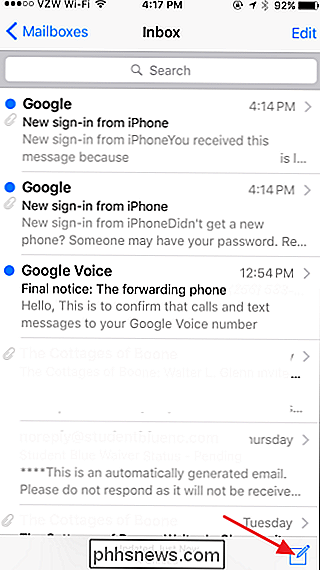
Mail-appen vil pop åbner en liste over alle dine udkast meddelelser. Find den, du vil have, og tryk på den for at åbne dens meddelelsesvindue.
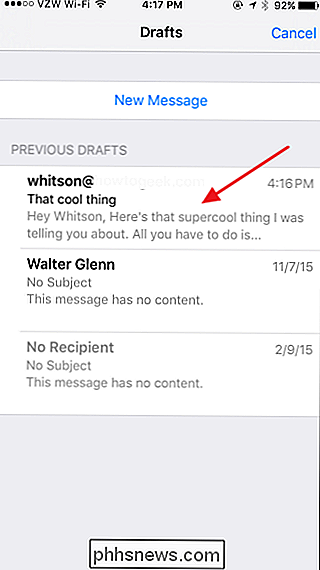
Afslut meddelelsen og send den, hvor den skal gå. Eller du kan trykke på Annuller for at gemme eventuelle ændringer, du har foretaget i udkastet.
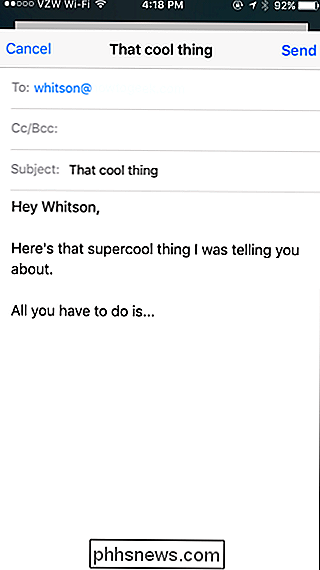
Det er alt, hvad der er til det. Det er et simpelt tip, men det giver en hurtigere måde at få adgang til udkast, end du surfer til din udkastmappe.

Løs YouTube's "mellemrumsproblem" med disse tastaturgenveje
Lyder dette kendt? Du begynder at se en video på YouTube, og du vil sætte den i pause. Så du trykker på mellemrumstasten på tastaturet, men i stedet for at stoppe videoen, slår du tilfældigt ned på siden i stedet. Hvis du er ligesom mig, så finder du sandsynligvis dette grundigt forværrende. Som det viser sig, har YouTube sine egne tastaturgenveje, der løser dette problem - omend lidt rodet.

Sådan formaterer du USB-drev og Memory Stick med NTFS
Hvis du nogensinde har forsøgt at formatere et USB-drev eller en memory stick, har du måske bemærket, at de eneste filsystemvalg du har, er FAT og FAT32. Dette er standardadfærden i Windows. Men med nogle små tweaking af indstillinger kan du faktisk formatere dine flytbare lagringsenheder i NTFS-format, herunder eksterne harddiske osv.Selv



